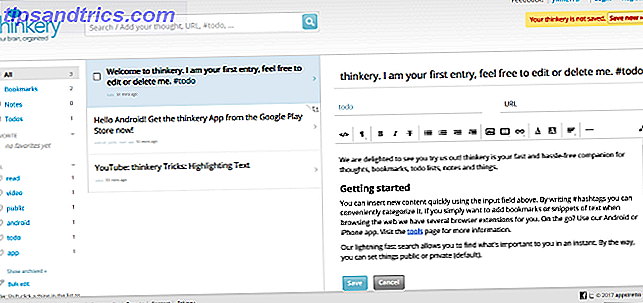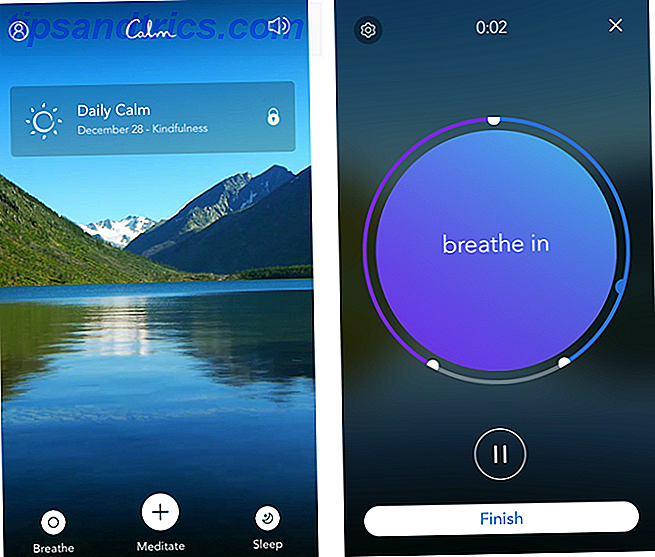El asombroso iMessage tiene muchísimas características geniales para los usuarios de iOS 12 Cosas interesantes que puedes hacer con las aplicaciones de iMessage para iOS 12 Cosas interesantes que puedes hacer con las aplicaciones de iMessage para iOS Puedes hacer mucho más que simplemente enviar texto, voz, fotos y videos mensajes con iMessage. Lee mas . Mucho más que solo un chat de texto básico, iMessage te permite integrar aplicaciones y enviar a tus amigos todo tipo de contenido ridículo.
¿Sabías que puedes enviar GIF directamente en iMessage? Si una imagen o un emoji no comunican su mensaje correctamente, un GIF podría ser solo la solución GIFs, el lenguaje de la web: su historia, cultura y futuros GIF, el lenguaje de la web: su historia, cultura y futuro Lee mas . Estas imágenes en movimiento son perfectas para reaccionar, ilustrar o simplemente perder el tiempo.
A continuación, le mostramos cómo enviar fácilmente un GIF en su próxima conversación de iMessage.
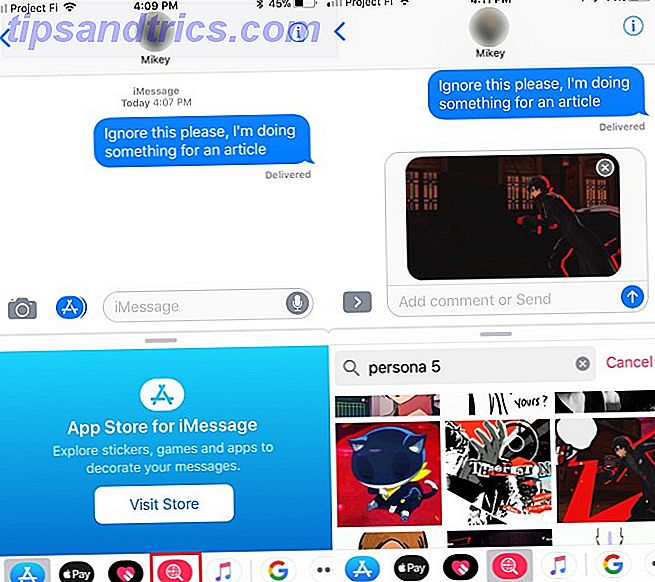
Cómo enviar GIF en Chats de iMessage
- Abra la aplicación Mensajes en su iPhone.
- Seleccione el chat al que le gustaría enviar un GIF.
- Verá sus aplicaciones de iMessage alineadas en la parte inferior de la pantalla. Si ya estás escribiendo un mensaje, puedes verlos seleccionando el icono de Aplicaciones .
- Toca el icono rojo que tiene una lupa. Verás algunos GIF aleatorios por los que puedes desplazarte.
- Toca un GIF para agregarlo a tu mensaje.
- Para encontrar el GIF perfecto, solo ingrese texto para buscar en el cuadro Buscar imágenes . También verá algunas categorías sugeridas útiles para las reacciones, como yay y pulgares arriba .
- Agregue un comentario a su mensaje si lo desea, luego presione el botón Enviar .
Eso es todo lo que hay para agregar fácilmente GIF a tus chats de iMessage. Si esta característica no tiene el GIF que desea, intente utilizar un sitio web o aplicación GIF diferente para encontrar el correcto. Para la mayoría de los GIF, puede presionarlos largamente y seleccionar Copiar, luego simplemente Pegar el GIF en un chat de iMessage.
Para más, echa un vistazo a los divertidos juegos de iMessage que puedes jugar con tus amigos. 9 Juegos de iMessage que puedes jugar con tus amigos 9 Juegos de iMessage que puedes jugar con tus amigos ¿Son tus conversaciones de iMessage demasiado aburridas? Aquí hay nueve grandes juegos que puedes jugar en su lugar. Lee mas .
Crédito de la imagen: jovannig / Depositphotos